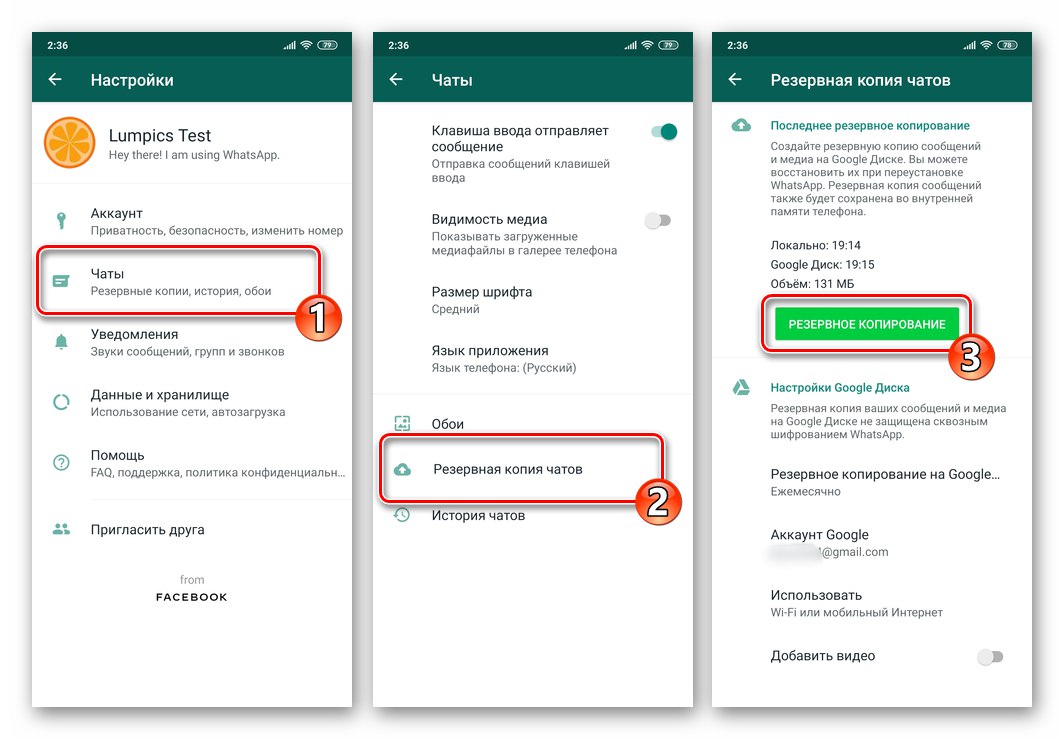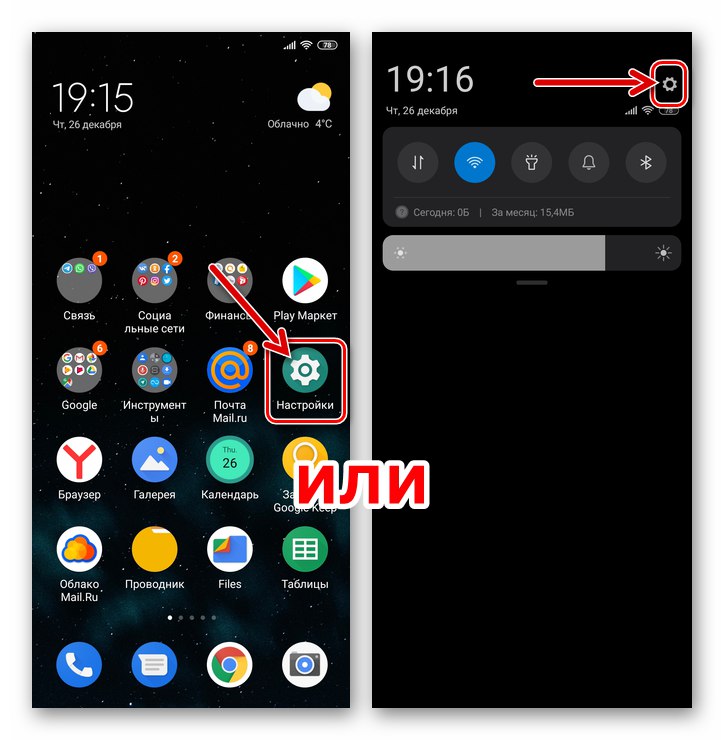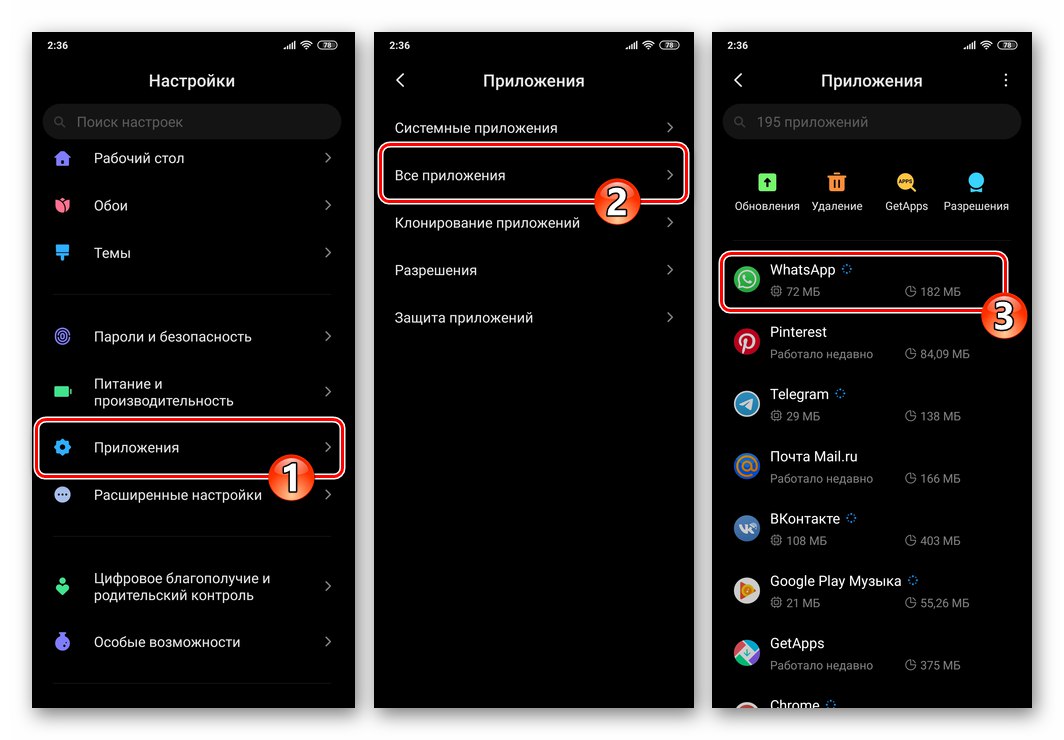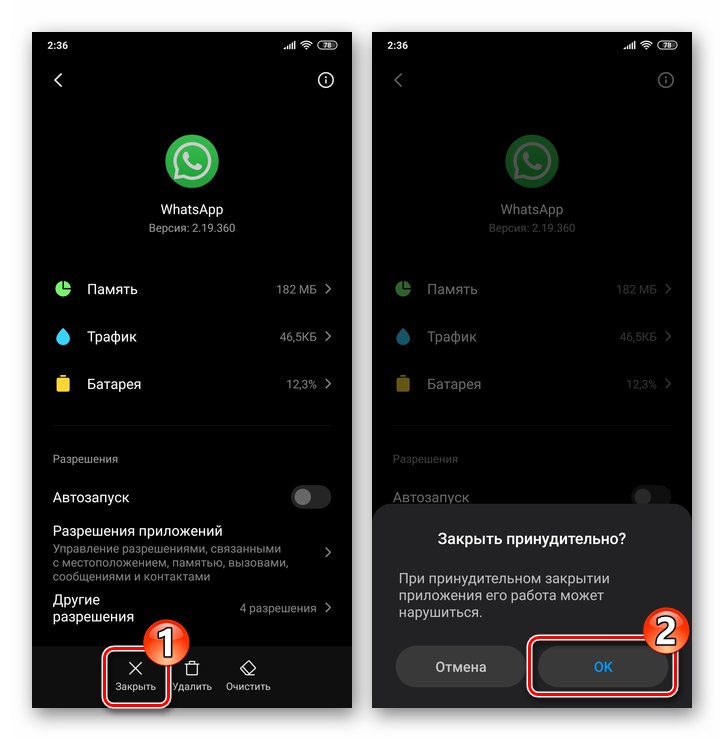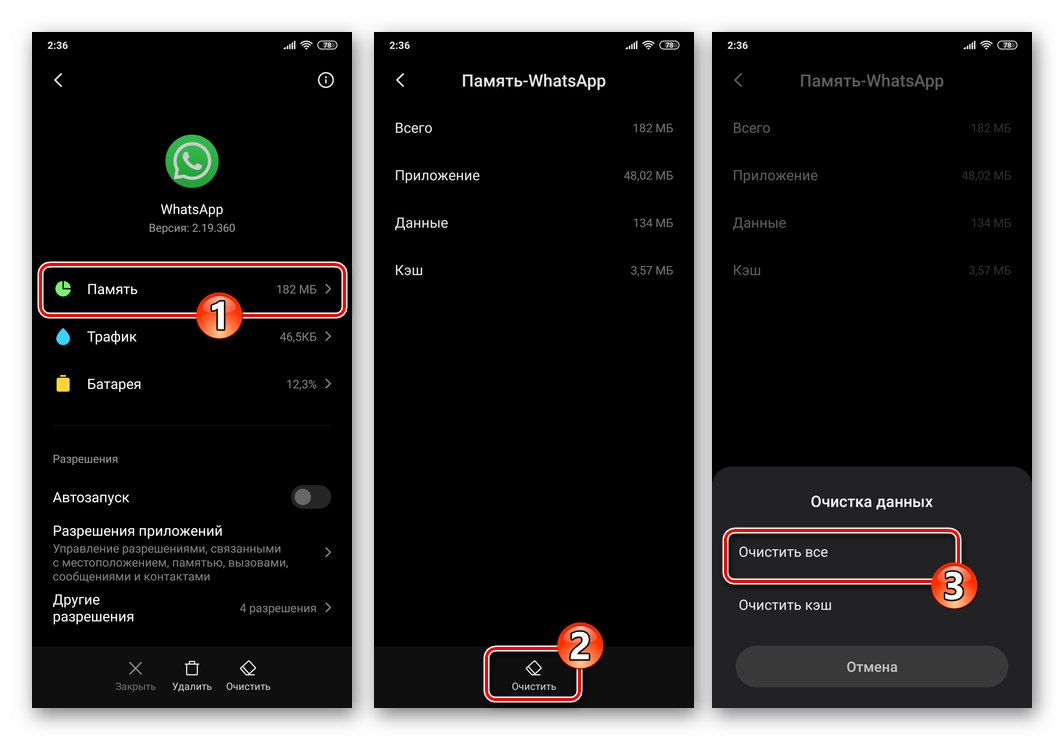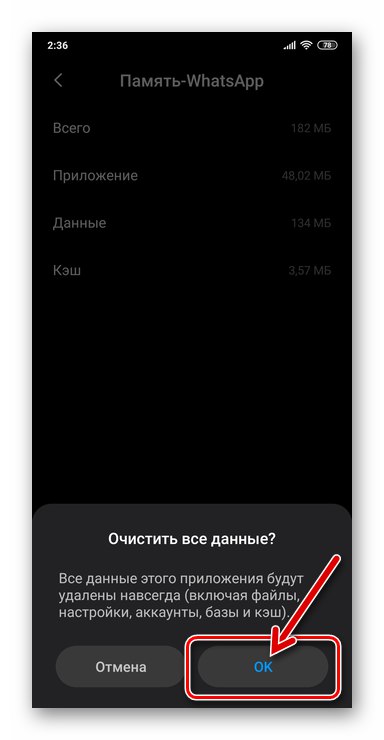При виникненні необхідності вийти зі свого аккаунта WhatsApp більшість користувачів месенджера стикаються з деякими труднощами. Вирішити зазначену задачу можливо, пройшовши досить простий, але незвичний шлях, і в статті ми розглянемо, як це зробити на Android-пристрої.
Як вийти зі свого облікового запису WhatsApp на Android-девайс
Це може здатися дивним, проте в інтерфейсі додатка WhatsApp для Android або його настройках немає безпосередньо позначеної функції виходу з облікового запису. Тому, щоб вирішити озвучену в заголовку матеріалу завдання, доведеться застосувати один з не зовсім стандартних і, можна сказати, кардинальних підходів із залученням інструментарію операційної системи.
Спосіб 1: Видалення даних додатка
Перший з розглянутих нами методів виходу з месенджера має на увазі видалення всіх наданих додатком WhatsApp даних, а також сформованої ним в процесі роботи інформації. Інструкцію доцільно задіяти, якщо планується тимчасовий вихід з облікового запису, а також з метою авторизації в системі обміну інформацією з Андроід- пристрою, використовуючи відрізняється від поточного ідентифікатор (номер телефону).
Залежно від версії керуючої девайсом ОС Android і варіанти системної оболонки елементи інтерфейсу можуть називатися і бути розташованими інакше, ніж описано і відображено на скріншотах далі в матеріалі. Головне тут зрозуміти загальний принцип проведення операції!
- Запустіть месенджер і створіть резервну копію накопиченої в чатах інформації, щоб забезпечити можливість відновити повідомлення і контент після повторного входу в поточний акаунт WhatsApp в майбутньому.
![WhatsApp для Android резервне копіювання чатів і контенту перед виходом з аккаунта месенджера]()
Докладніше: Створення резервних копій даних з чатів в WhatsApp для Android
- Вийдіть з ВатсАп на Робочий стіл Андроїд, перейдіть в «Налаштування» пристрою будь-яким віддається перевага методом.
![WhatsApp для Android перехід в Налаштування ОС для виходу з облікового запису месенджера]()
- Відкрийте розділ «Додатки», торкніться «Всі програми». Далі перегорніть перелік інстальованого на девайсе софта, знайдіть в ньому «WhatsApp» і натисніть на це найменування.
![WhatsApp для Android месенджер в переліку встановлених додатків в Настройках ОС]()
- На екрані, що з інформацією про клієнта месенджера і списком можна застосувати до нього опцій необхідно знайти кнопку «Закрити» («Зупинити») І тапнуть по ній. В результаті з'явиться запит системи, який потрібно підтвердити, торкнувшись «ОК».
![WhatsApp для Android примусове закриття месенджера через Налаштування ОС]()
Читайте також: Примусова зупинка додатки в ОС Android
- Далі перейдіть в категорію параметрів «Пам'ять» («Сховище») І на відобразиться екрані натисніть «Очистити» («СТЕРЕТЬ ДАНІ»).
![WhatsApp для Android очищення всіх даних програми месенджера через Налаштування ОС]()
Тапніте «ОК» в віконці-запиті, підтверджуючи таким чином свої наміри.
![WhatsApp для Android підтвердження запиту про Очищенню всіх даних програми месенджера]()
- Тепер можна закривати «Налаштування» Android - завдання виходу з WhatsApp на цьому вважається вирішеною. При наступному запуску програми месенджера і для його використання потрібно авторизуватися в системі обміну інформацією заново.
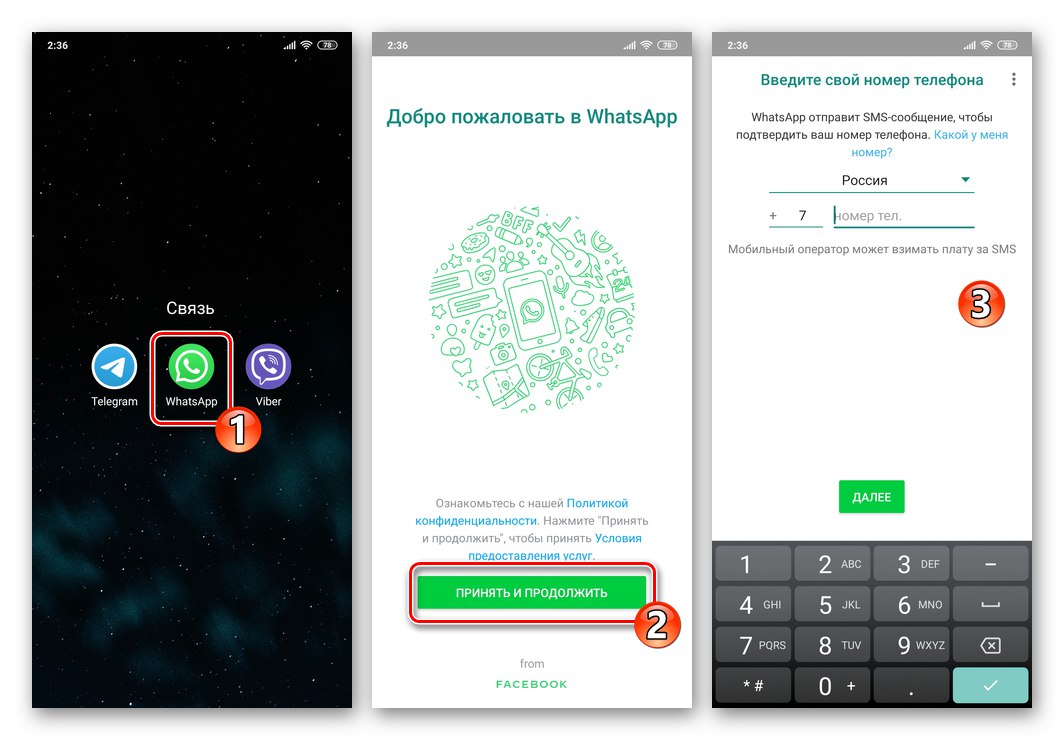
Докладніше: Як увійти в WhatsApp з Android-пристрої
Спосіб 2: Видалення програми
Більш кардинальним, ніж вищеописаний, методом покинути свій обліковий запис в ВатсАп, є деінсталяція програми месенджера. Таким чином з Android-пристрої видаляються необхідні системі для ідентифікації користувача дані, і в подальшому процедуру авторизації в сервісі потрібно буде пройти заново.
Читайте також: Видалення додатків в середовищі Android
Найпростішим і швидким методом видалення призначеного для доступу в WhatsApp софта є проходження наступного шляху:
- Як і при виконанні попередньої інструкції з цієї статті, насамперед подбайте про збереження згенерованої в процесі використання ВатсАп інформації. Тобто запустіть месенджер і створіть бекап листування.
- В меню встановлених на девайсе програм, яке в більшості сучасних версій мобільної ОС Android є одночасно Робочим столом, натисніть на іконку WhatsApp і не відпускайте палець.Далі перемістіть значок месенджера на відображається у верхній частині екрану найменування функції "Видалити" і потім припиніть вплив.
- Підтвердіть запит мобільного операційки, торкнувшись "Видалити" в відобразиться віконці. Трохи почекайте закінчення видалення і очищення даних WhatsApp. На цьому все - додаток месенджера деінсталювати, і, відповідно, процедура виходу з системи обміну даними завершена.
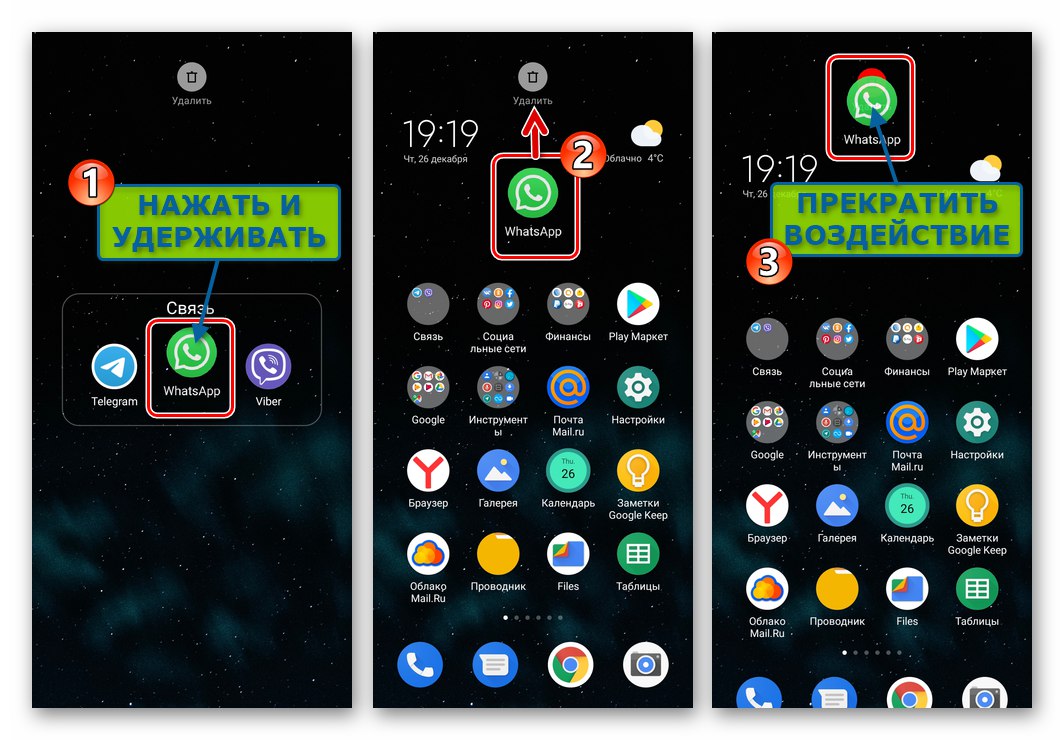
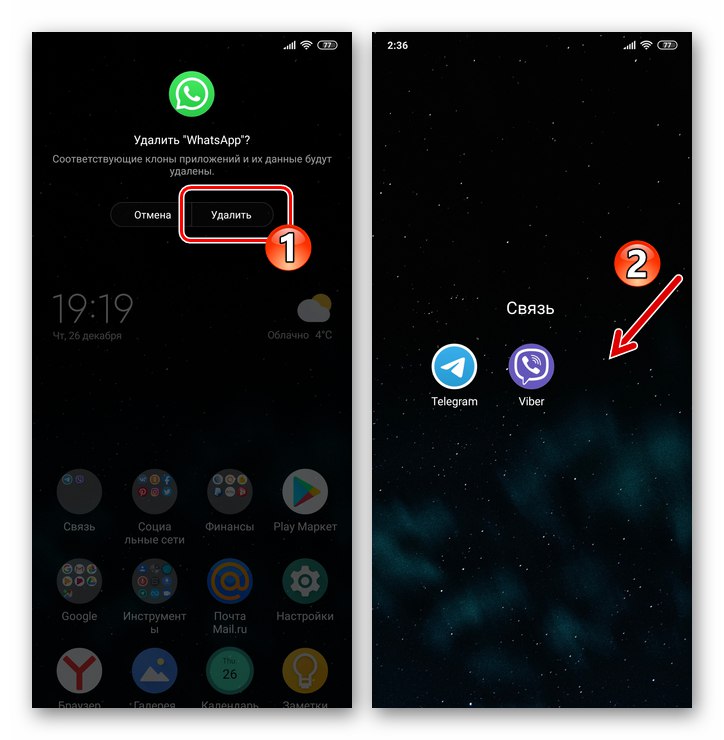
додатково
Наведені вище дії хоча і вирішують озвучений в заголовку матеріалу питання результативно, але, з урахуванням в більшості випадків наявної необхідності повернення в месенджер і відновлення даних в ньому згодом, можуть здатися занадто тривалими і трудомісткими. Якщо виходити з системи обміну інформацією і авторизуватися в ній під іншим логіном потрібно часто, більш зручною та ефективною операцією, ніж використання інструкцій з цієї статті, буде установка другого примірника клієнта ВатсАп на девайс. Зазначене піддається реалізації в середовищі Андроїд одним з декількох описаних в доступній за наступним посиланням статті способів.
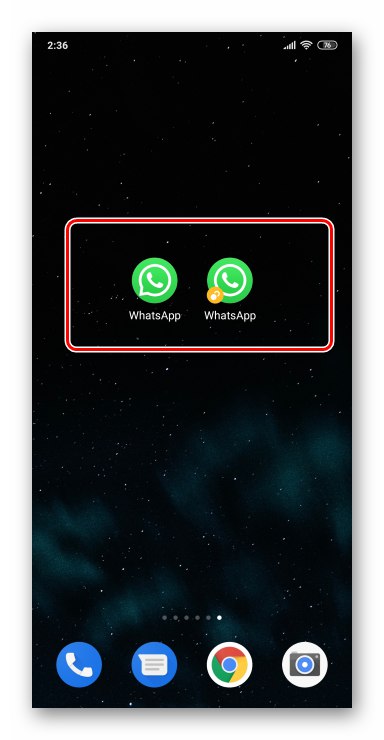
Докладніше: Як встановити другий примірник WhatsApp на Android-девайс
висновок
Відсутність в додатку месенджера затребуваною у багатьох ситуаціях функції виходу з облікового запису змушує користувачів WhatsApp для Android вдаватися до застосування одного із запропонованих в матеріалі методів, незважаючи на незручність і характеризує ці підходи кардинальність. Можливості провести розглянуту операцію більш просто і ефективно на сьогоднішній день немає.